
时间:2020-11-04 10:22:45 来源:www.win10xitong.com 作者:win10
win10系统对大家来说可能都不会陌生,但是还是会遇到Win10系统怎么设置锁屏时自动播放照片的问题时不知道如何解决。而且如果遇到Win10系统怎么设置锁屏时自动播放照片的问题又对电脑接触的时间不长,那就不知道该怎么解决了。万一现在身边没有人帮忙,那我们自己试着来解决吧,只需要一步一步的这样操作:1、在windows10系统的桌面空白处鼠标右键,菜单中点击选择"个性化"。2、在个性化界面,点击底部右下角"屏幕保护程序"即可,这样这个问题就解决啦!下面的文章就是彻头彻尾讲解Win10系统怎么设置锁屏时自动播放照片的方法方案。
详细设置步骤如下:
第一步:在windows10系统的桌面空白处鼠标右键,菜单中点击选择"个性化"。
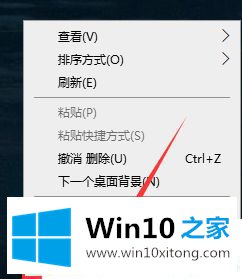
第二步:在个性化界面,点击底部右下角"屏幕保护程序"。
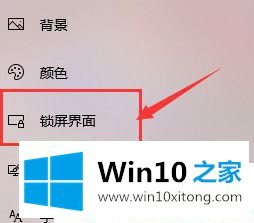

第三步:在屏幕保护程序对话框,将屏幕保护程序设置成"照片",然后点击"设置"。
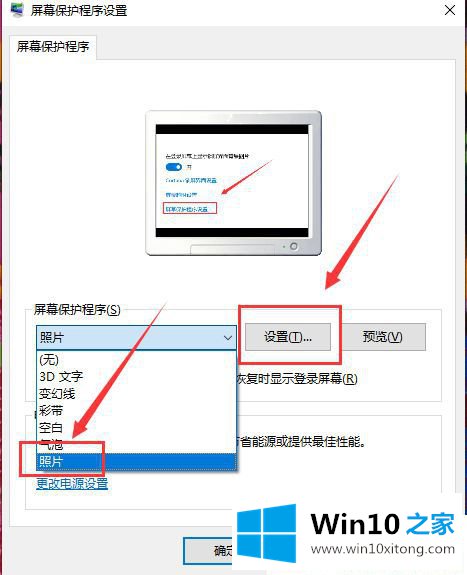
第四步:在照片屏幕保护程序设置窗口,点击"浏览。
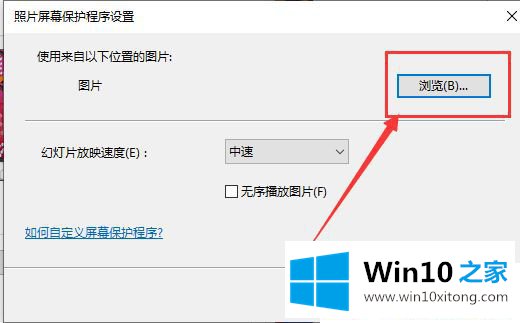
第五步:在浏览文件夹对话框,找到点击选中自己希望设置的文件夹后,点击底部"确定",返回时一路确定即可。
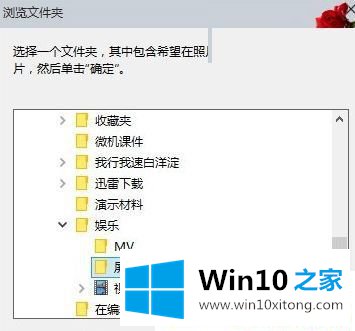
以上就是Win10系统怎么设置锁屏时自动播放照片的方法,如果你也想让自己的锁屏自动播放照片,希望可以解决大家的困惑。
Win10系统怎么设置锁屏时自动播放照片问题在以上文章中就已经非常详细的描述了解决办法,如果你还没有解决好,那么多用上面的方法尝试几次,问题一定可以解决的。